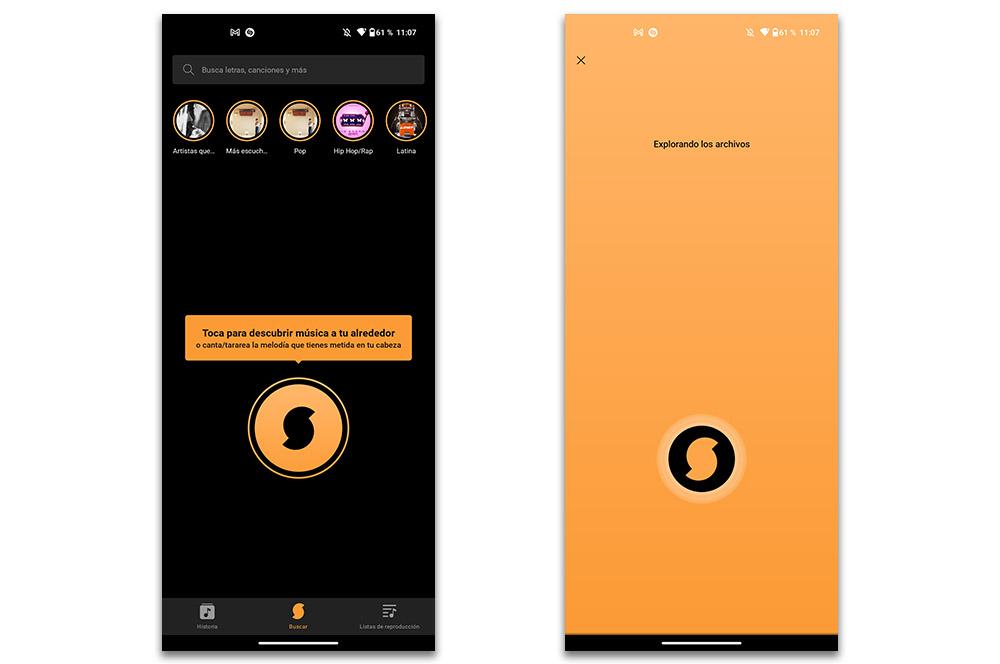这不是第一次,也不是最后一次,我们在任何地方,一首我们喜欢或已经听过的歌曲开始播放,但我们不知道或不记得它的名字。 然而,我们不得不在互联网上输入歌词才能找到它们的时代已经结束。 基本上,因为有了手机,我们就可以 识别歌曲 在任何时候,最重要的是,只需几秒钟即可完成。
对于所有音乐爱好者来说,这是我们一直在智能手机上享受的巨大优势或附加功能之一。 不仅如此,我们不仅发现了专门用于识别歌曲的不同应用程序,而且我们还拥有不同的标准工具 Android or iPhone 通过手机捐款 这可以帮助我们找到我们正在听的音乐,但我们不知道如何命名。 因此,我们将告诉您可以在手机上使用的每种方法。
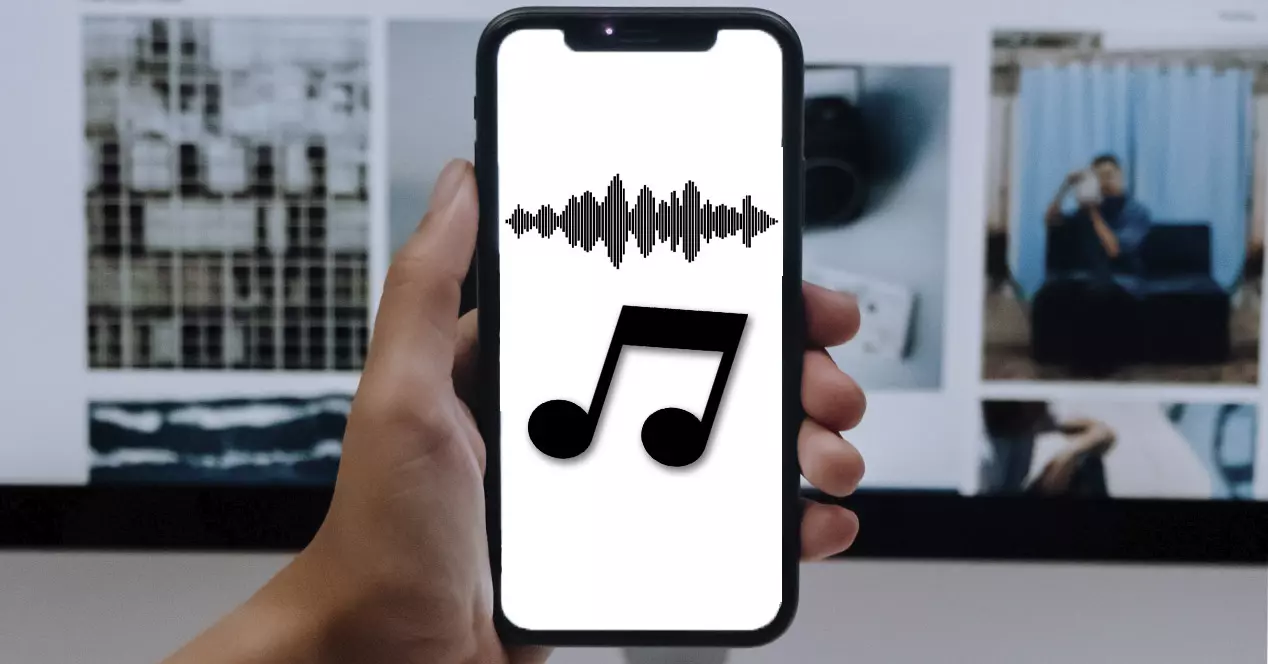
找出 Android 上的音乐声音
在 Android 全景图中,我们发现有几种原生替代方案能够 随时识别歌曲 . 我们不仅需要知道打开我们为它下载的应用程序,而且我们甚至不再需要安装任何类型的应用程序。 因此,除了步骤之外,我们将告诉您识别正在播放的音乐及其名称的不同方法。

使用声音搜索小部件
您可能手上有一部 Android 手机,但您从未遇到过 Google 小部件,它允许我们一键快速识别歌曲。 问题是,这个软件工具是操作系统的标准配置,为了能够使用它,你只需要知道要遵循的步骤 添加名为声音搜索的小部件 到智能手机的主屏幕。 因此,这将是我们必须在电话上做的事情:
- 我们进入主屏幕 手机。
- 我们按住一个空的地方 在面板上。
- 点击 小工具 功能。
- 在这个菜单中,我们需要寻找 声音搜索 功能。
- 触摸并按住小部件,然后 拖到手机桌面 .
这个软件工具没有自己的界面,我们唯一得到的是 直接进入谷歌的歌曲识别模式 . 但是,无论如何,都不需要在 Android 设备上安装任何其他东西。 我们甚至可以用我们的哼唱找到音乐,只要我们做得对并且我们不发明节奏。
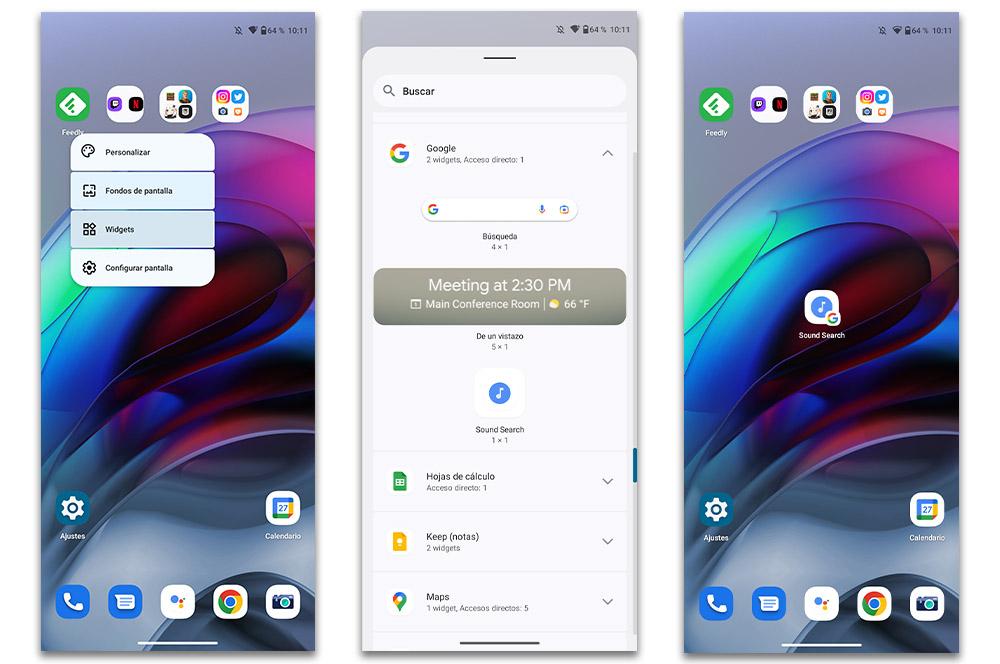
来自 Google 助理
第二个选项与前一个选项非常相似。 好吧,它将负责直接在 Google 上进行搜索。 但是,过程有所不同,因为我们不必将任何类型的小部件添加到 Android 设备的主屏幕。 在这里,我们只需要 调用 谷歌助理 并执行特定命令来识别歌曲:
- 调用助手,例如说“ 嘿,谷歌 “。
- 然后他问' 这是什么歌? “。
- 您还可以哼唱、吹口哨或唱出旋律让他找到。
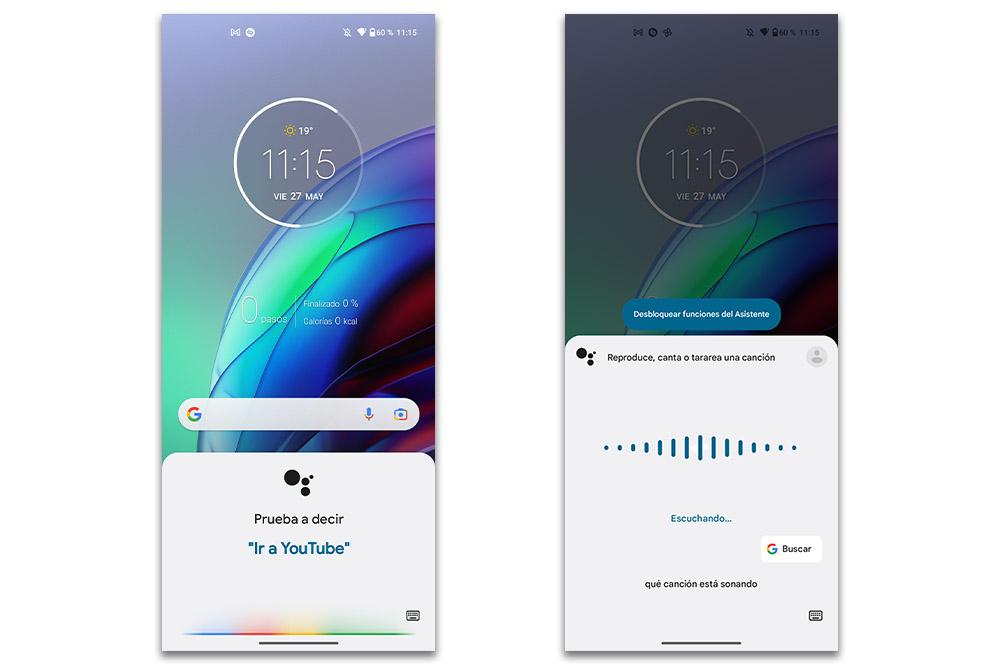
自定义层的特点
有不同 定制层 不再需要谷歌为我们提供的功能的帮助,因为某些终端的制造商当时决定添加自己的功能,以便他们的用户无需实际安装或来自 Android 的单个应用程序即可识别任何类型的音乐应用商店。
例如,这些定制层之一是 华为 的 EMUI,它有它的音乐应用程序,我们将在其中找到一个特定的功能,让我们可以随时识别歌曲。 它不是唯一的层,因为 Samsung 手机 一个UI 拥有自己的数字助理,名为 Bixby。 因此,通过调用它并说出命令“这是什么歌曲?”或“正在播放什么曲目? 我们将能够快速识别出我们正在听谁的音乐。
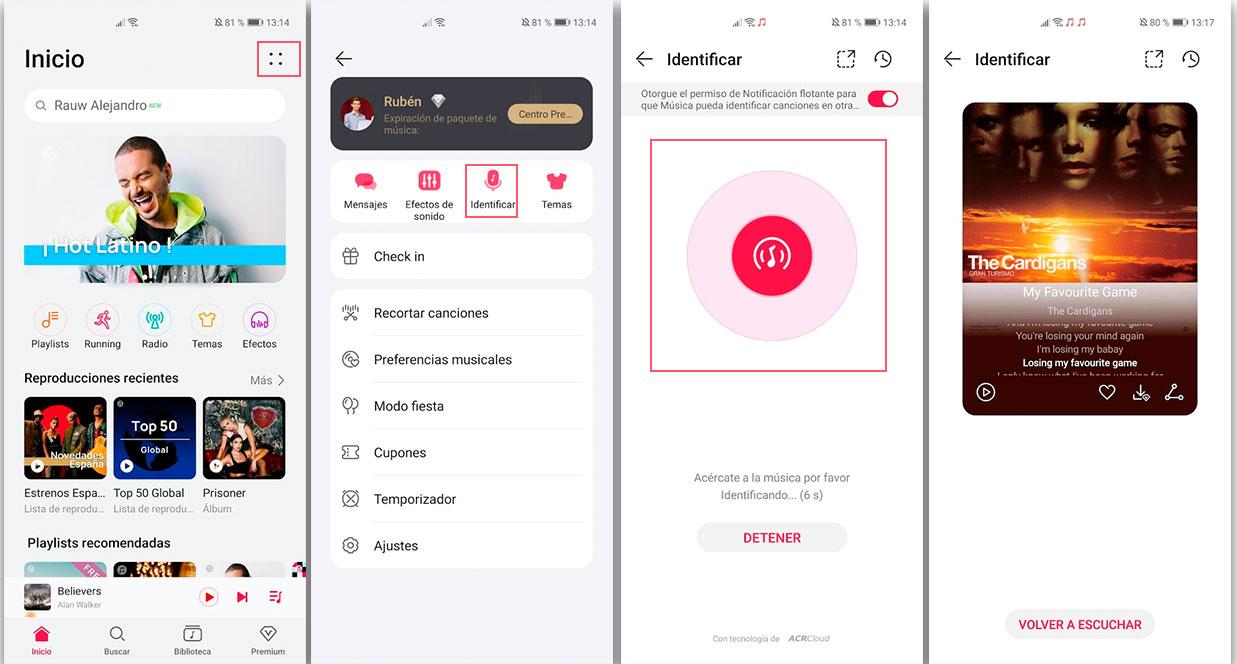
用 iPhone 识别歌曲
正如我们找到不同的选择 识别安卓手机上的歌曲 , iPhone 操作系统, iOS, 也不甘落后。 所以它还隐藏了不同的方法来发现我们正在听的音乐的歌手或歌手。 虽然,最令人好奇的是 Apple 手机是他们有一个应用程序的帮助,直到不久前,我们必须从 App Store 安装,但是,从 iOS 版本,它是标准的,可以添加到控制中心。
用 Siri 找出声音
我们为 iPhone 带来的第一个选择要归功于非常著名的 Apple 设备数字助理, Siri . 就是这样,谁不认识 Siri? 因此,就像在使用谷歌操作系统的手机上发生的那样,当我们在智能手机上调用数字助理时,我们必须知道要执行什么命令。 因此,为了让您毫无疑问,这就是我们应该做的:
- 用 ' 召唤助手 嘿Siri “。
- 接下来,你将不得不 请问是什么歌 .
- 它会告诉我们不同的答案:“调整耳朵”或“让我听”。
- 几秒钟后,它 将识别正在播放的音乐 .

从控制中心
正如我们一直在告诉您的那样,当涉及到时,最著名的应用程序之一 识别歌曲 是沙赞。 它是如此知名,以至于苹果决定购买它。 出于这个原因,从 iOS 14 版本开始,不再需要从 App Store 安装应用程序,因为它是美国公司设备的标准配置。
但是,由于这一点,不再需要访问应用程序来识别音乐,因为我们可以将此软件工具添加到 iOS 控制中心 ,即任何 Apple 设备。 为此,您只需转到智能手机设置并按照以下步骤操作:
- 首先,我们去 个人设置 设备的应用程序。
- 接下来,我们向下滚动到 控制中心 标签。
- 在里面,我们添加了 音乐识别 功能。
- 让我们去 iPhone 控制中心 .
- 点击 Shazam的 图标 .
- 并且,在那一刻,它将开始识别正在播放的歌曲。
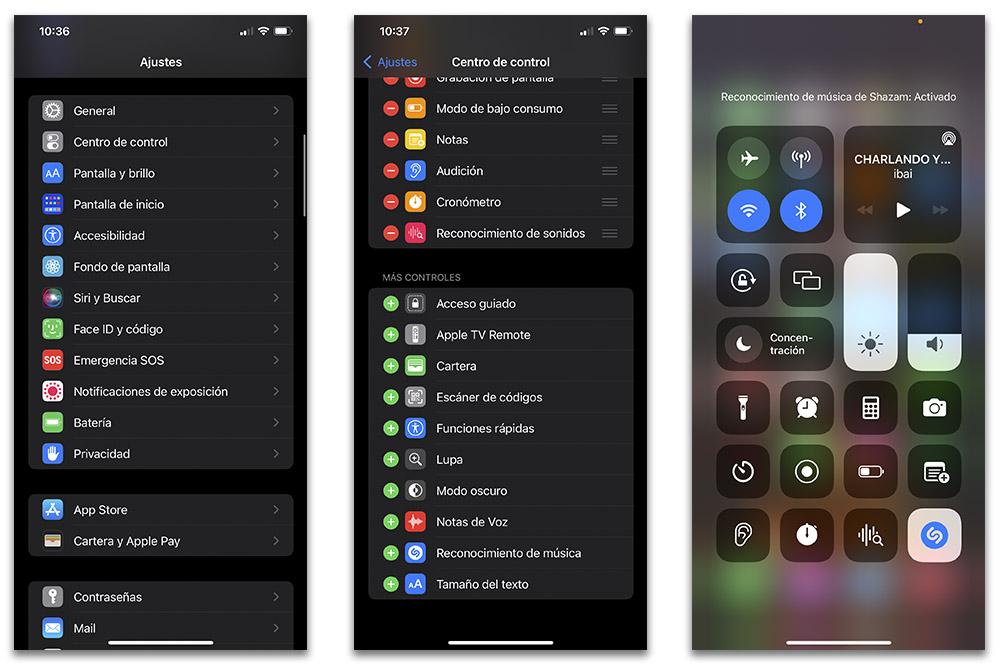
专门的应用程序
我们可能不想使用它自己的功能,而更愿意选择专门用于识别各种音乐的应用程序。 此外, 在应用商店内 , 应用商店和 Google Play,事实是我们会发现许多非常有趣的选择。 尽管对我们来说,使用这种类型的应用程序时我们将拥有的最佳选择如下:
试试天才
我们可以尝试的首批应用程序之一,我们可以在 App Store 和 Google Play 免费找到,是 天才 . 此应用程序不仅负责从安装它的设备中识别歌曲,而且还专注于为我们提供我们想要的歌曲的歌词。 但是,在这个应用程序中,我们找到了我们非常想要的功能。 出于这个原因,要知道它是如何工作的,我们必须遵循以下步骤:
- 将应用程序下载到 App Store or Google Play .
- 我们不需要注册。
- 然后, 点击识别歌曲图标 或下拉Android上的菜单以点击 识别音乐 .
- 给它麦克风权限。
- 几秒钟后,它会告诉我们正在播放什么音乐。
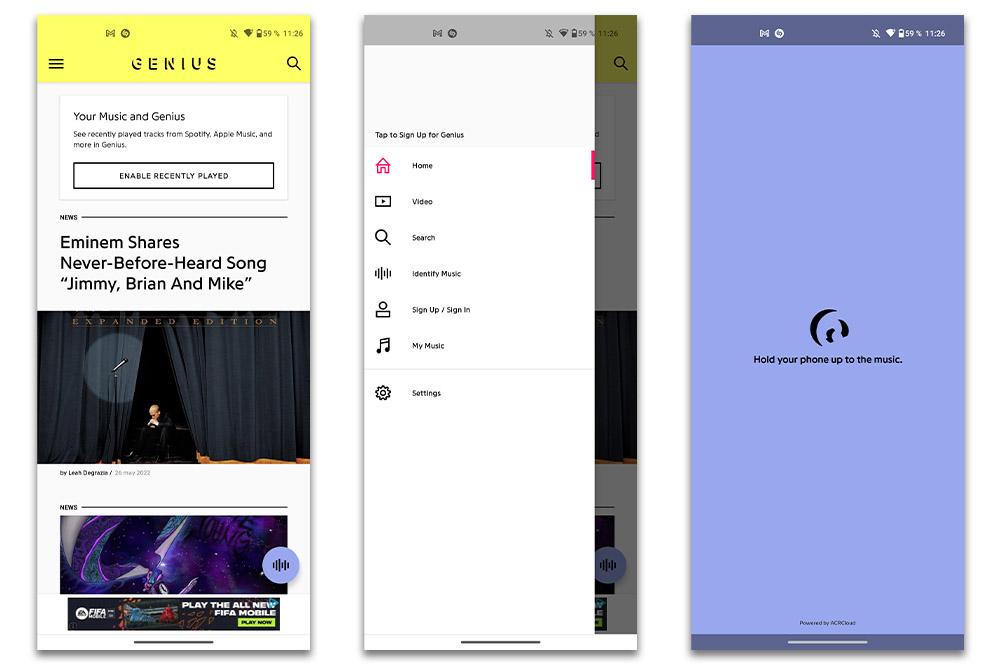
下载 Deezer
我们可以在手机上试用的众多专业应用程序中的另一个 识别歌曲是 Deezer . 在这种情况下,就像前面的例子一样,我们也会在 Google Play 和 App Store 上免费找到这个应用程序,所以下载它不会有问题。 因此,我们在这里为您提供各自的链接:
当然,要使用这个软件,我们需要登录,所以我们必须 注册 或通过谷歌访问或 Facebook 帐户。 此外,要创建它,我们必须年满 16 岁。 一旦我们进入应用程序,这些将是我们开始识别歌曲必须遵循的步骤:
- 登录到 的Deezer .
- 点击 搜索 标签。
- 然后,单击选项' 这是什么歌? “。
- 给它麦克风权限。
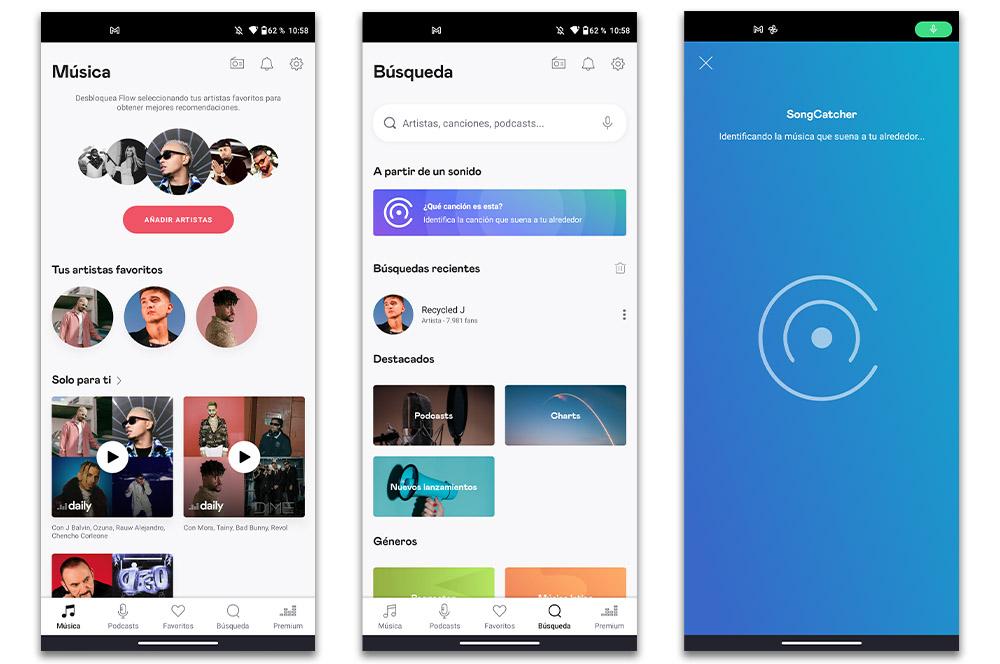
用沙赞
虽然,正如我们刚刚看到的,这是一个已经在配备 iOS 14 的 iPhone 上标配的应用程序,但事实是我们也可以从 App Store 下载它。 此外,在 Android 手机的情况下,它不是标准软件,所以要使用 我们必须免费下载它 来自谷歌播放:
无论如何,我们是否有 iPhone 或 Android ,我们必须遵循一系列步骤才能使用其中一个应用程序来识别我们可以为智能手机找到的最著名的歌曲。 因此,一旦我们下载了应用程序,我们将不得不遵循一系列步骤,尽管我们已经警告过您,只需点击几下,我们将开始使用它:
- 输入 Shazam的 .
- 点击大的 Shazam 图标 出现。
- 授予手机麦克风权限 .
- 几秒钟后,它会告诉您它识别出的音乐。
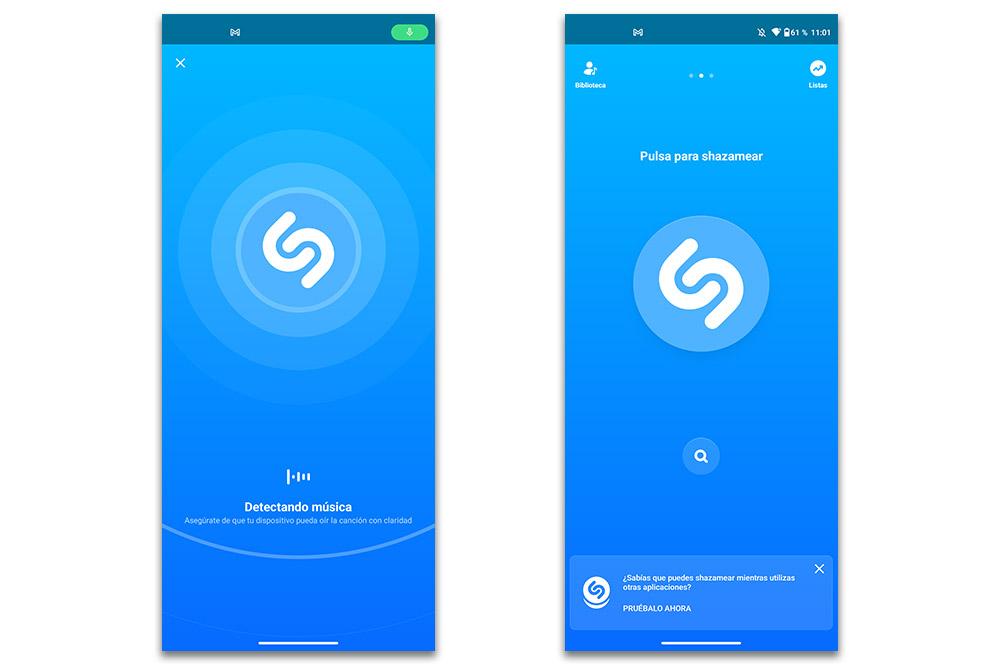
来自 SoundHound
我们为您带来的最后一个选项,我们也将在两者中找到 Google Play 和 App Store , 是否以该名称为人所知的应用程序 SoundHound . 尽管对许多人来说它可能不是最有名的,但事实是它也是靠手工赢得了名声。 因为,它也准备好了,如果我们哼一首歌,它就可以告诉我们这是谁的音乐。 因此,当我们将其安装在智能手机上时,这是我们必须要做的:
- 首先, 我们访问该应用程序。
- 我们给你 麦克风权限 .
- 点击应用程序图标,它会说“ 点按即可发现您周围的音乐 “。